In de huidige digitale marketinglandschap is het essentieel dat je effectieve en aansprekende inhoud creëert om de aandacht van je doelgroep te trekken. Een manier om dit te doen is door het gebruik van Instant Experiences op Facebook. Deze interactieve formats bieden een uitstekende manier om je producten en diensten op een aantrekkelijke manier te presenteren. In deze handleiding laat ik je stap voor stap zien hoe je je eigen Instant Experience creëert en daarbij verschillende templates gebruikt.
Belangrijkste inzichten
- Instant Experiences zijn interactieve advertentieformaten van Facebook
- De creatie van een Instant Experience gebeurt in meerdere stappen, beginnend met het selecteren van de templates
- Je kunt verschillende inhoud gebruiken zoals afbeeldingen, video's en tekstblokken om je boodschap over te brengen
- Een doordachte doelgroepselectie en budgettering zijn cruciaal voor het succes van je campagne
Stap-voor-stap handleiding
Stap 1: Selectie van het campagnetype
Allereerst moet je naar je Facebook-advertentieaccount gaan en de optie voor verkeersadvertenties selecteren. Scroll naar beneden om te beginnen met het creëren van je campagne. In deze stap noem je je campagne - laten we het bijvoorbeeld "Traffic Campagne Voorbeeld Pagina" noemen.
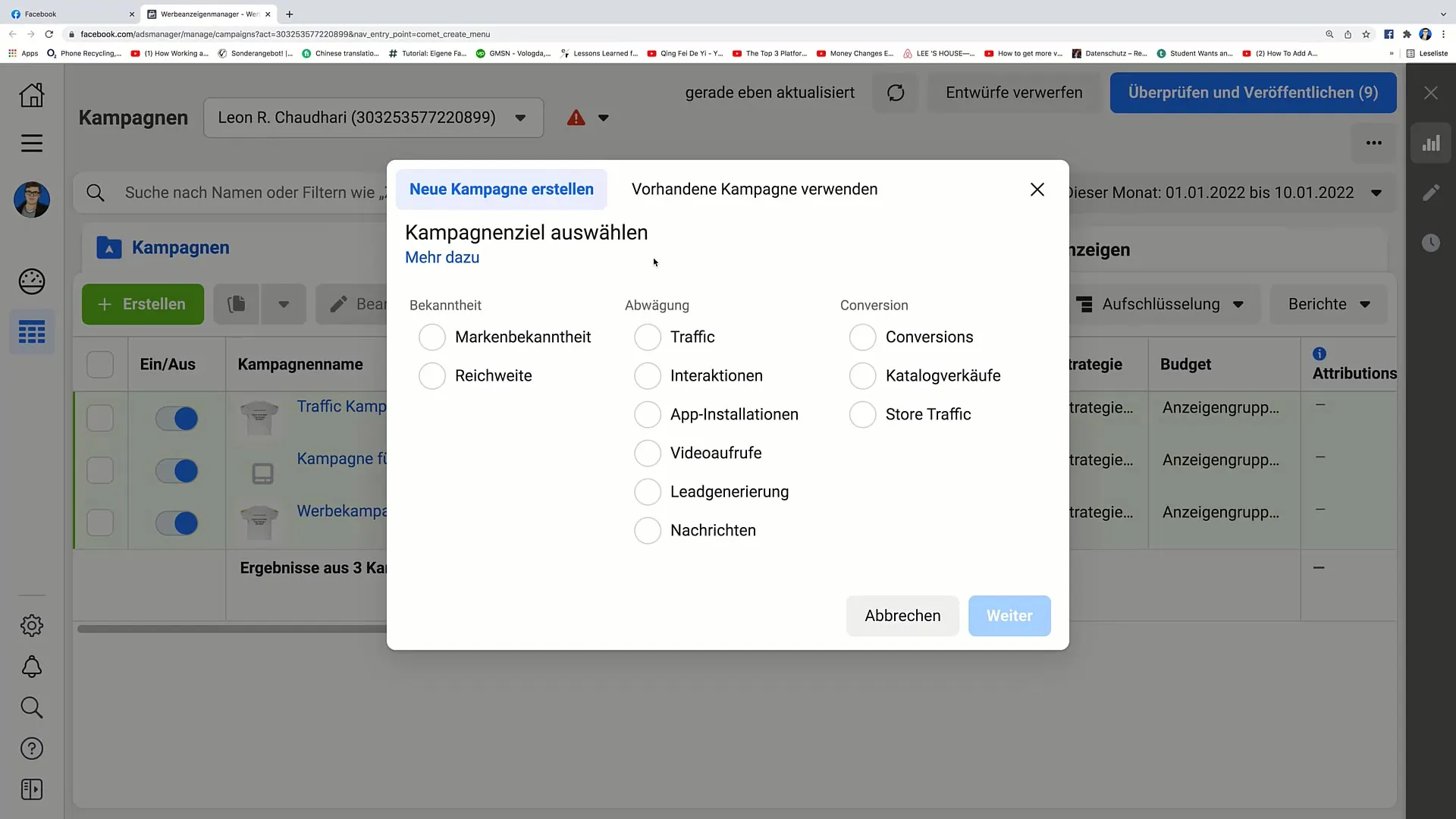
Stap 2: Budget en doelgroep
Nadat je je campagne hebt genoemd, is het belangrijk om het budget vast te stellen. In dit geval willen we een dagbudget van 20 € instellen. Je kunt ook een startdatum en eventueel een einddatum voor je campagne specificeren. In dit voorbeeld laten we de campagne Open Einde lopen.
Ook moet je een doelgroep selecteren. Ik raad je aan een opgeslagen doelgroep te gebruiken die al een grootte heeft van 7,2 tot 8,5 miljoen. Deze moet zo zijn ingesteld dat deze bestaat uit mensen uit Duitsland in de leeftijd van 30 tot 40 jaar met interesse in chocolade.
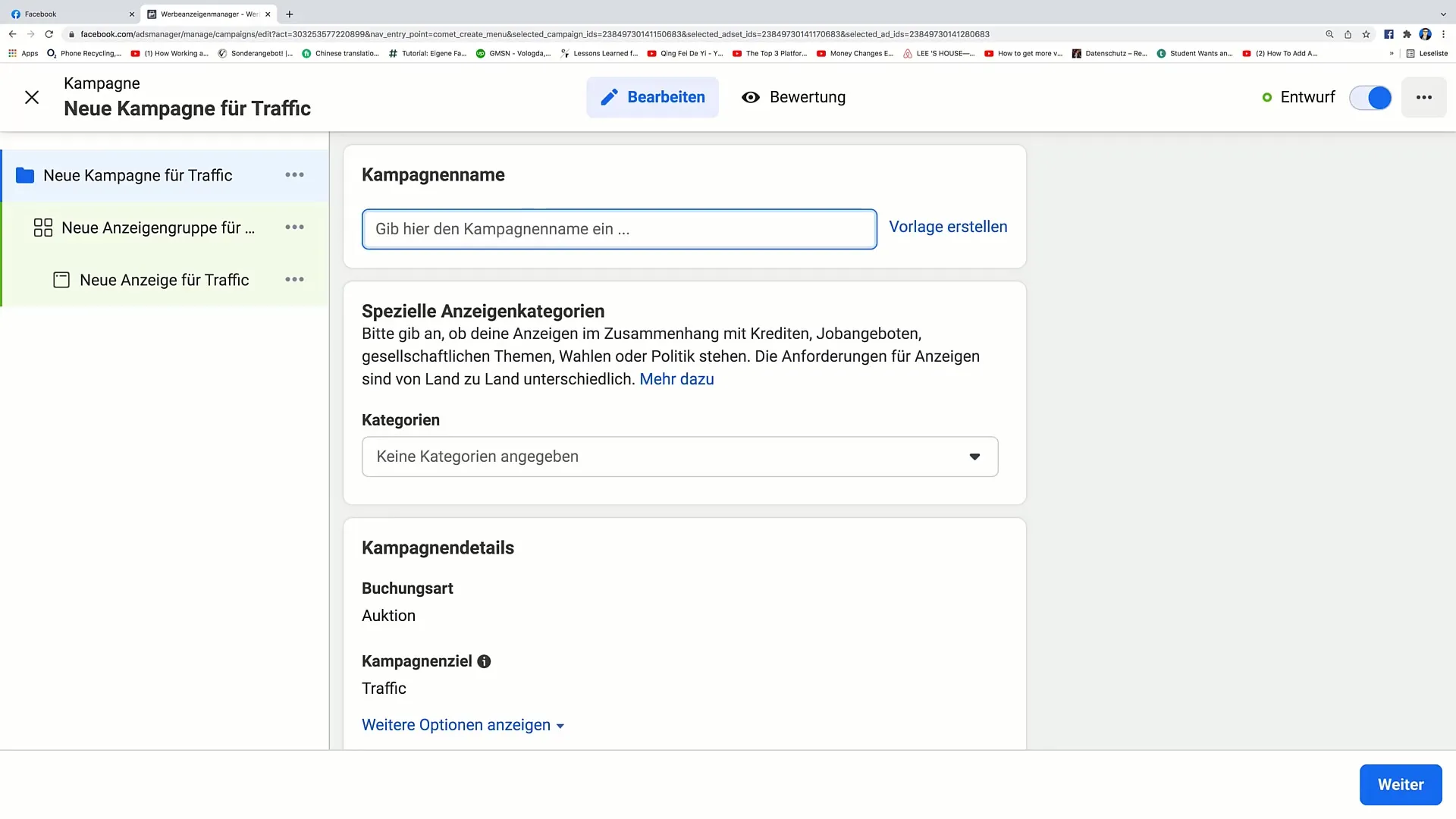
Stap 3: Selectie van advertentiegroep en plaatsingen
Nu kun je doorgaan naar de advertentiegroep. Definieer hier de naam van de advertentiegroep en selecteer de plaatsingen. Voor de plaatsingen kies je hier de automatische optie. Daarnaast stel je in dat je maximaal 2 € per landingspagina weergave wilt uitgeven.
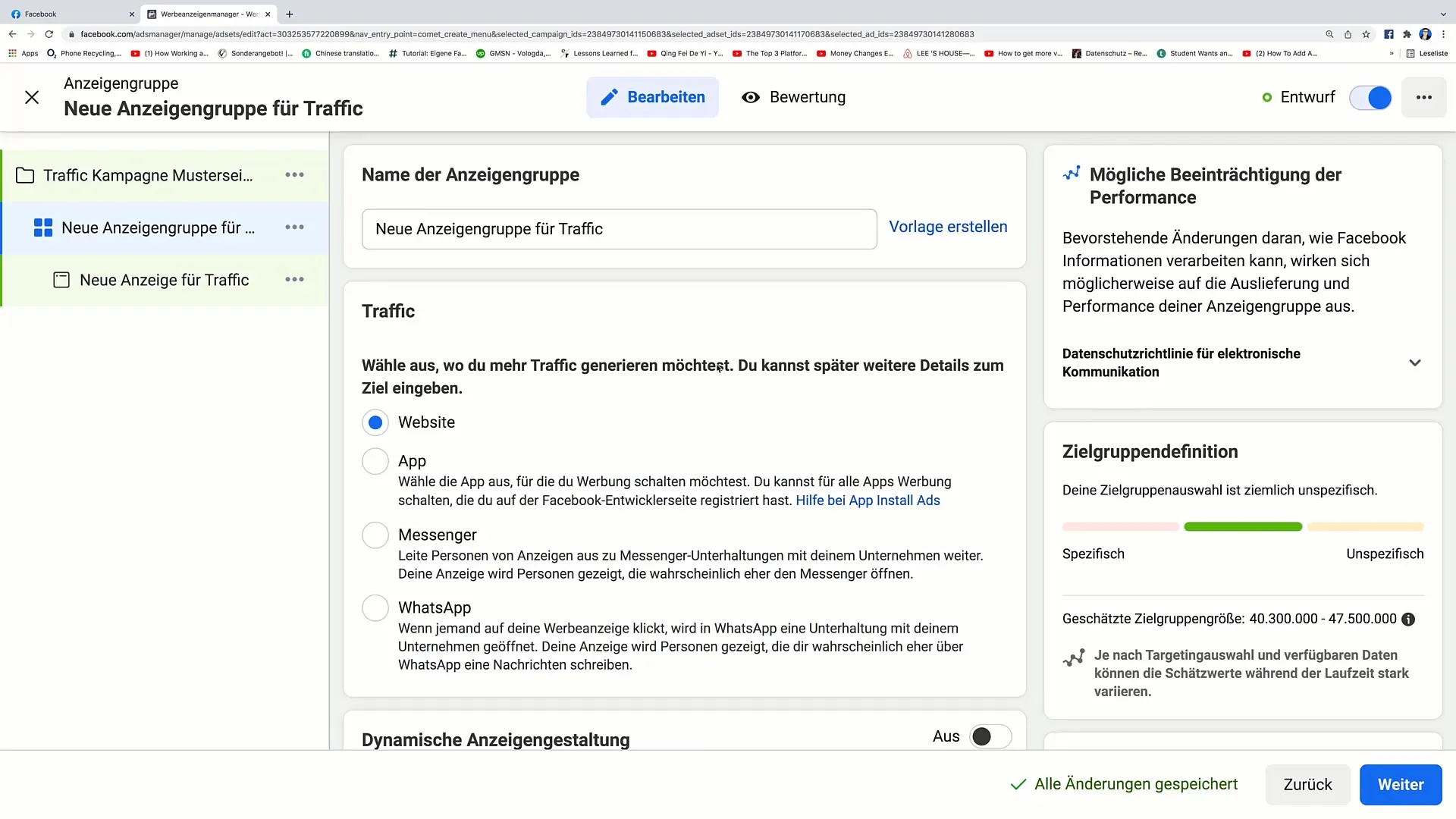
Stap 4: Selectie van de templates
In de volgende stap selecteer je nu de Facebook-pagina die je wilt promoten. In ons voorbeeld is dit de "Voorbeeldpagina". Vervolgens klik je op de "Collectie" template en kies je de sjabloon die je wilt gebruiken. Je kunt kiezen uit verschillende opties, waaronder "Lookbook" en "Winkelvoorkant". Laten we beginnen met het Lookbook.
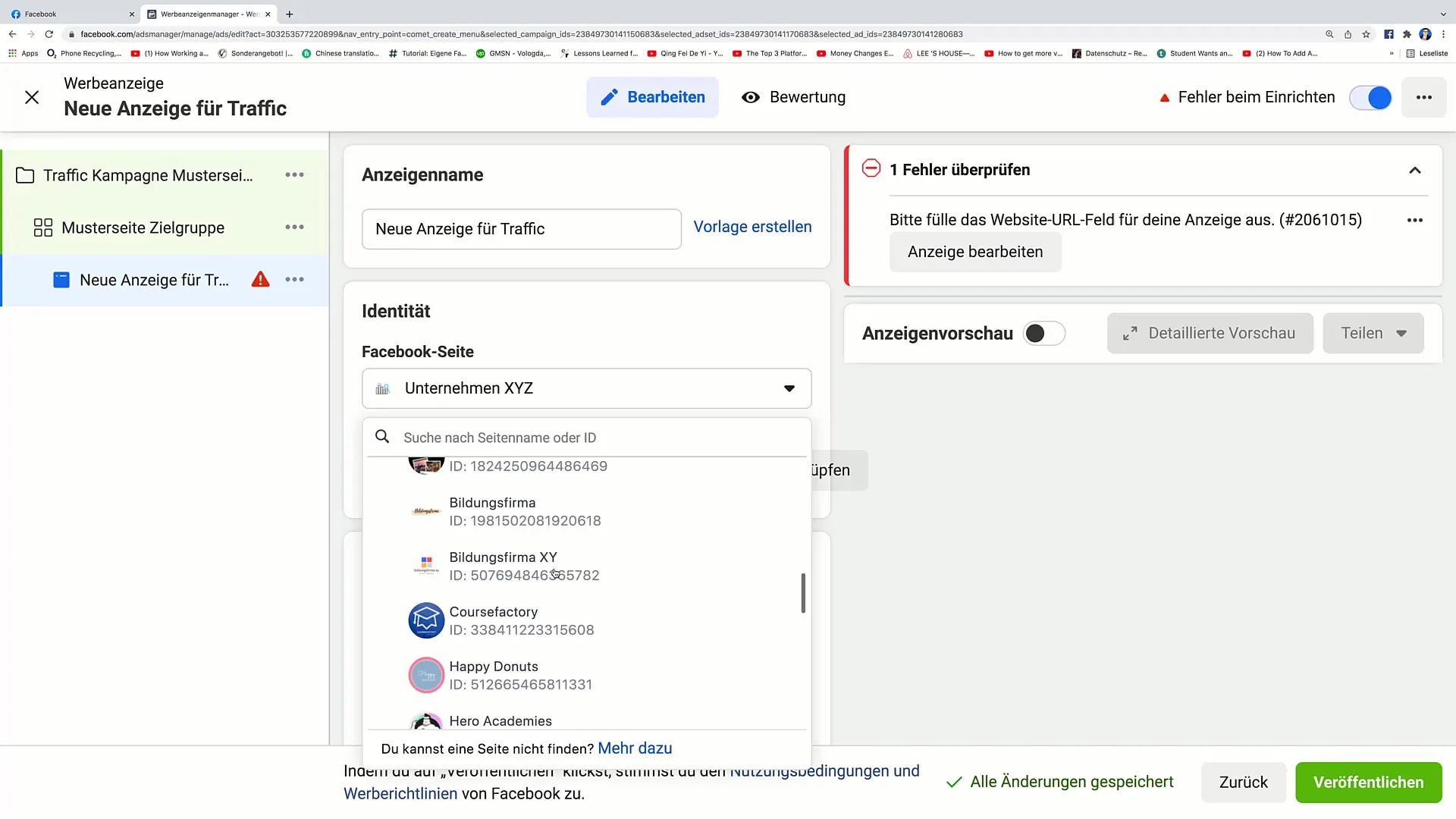
Stap 5: Header en logo toevoegen
In het Lookbook-sjabloon kun je een header activeren die een titel of een logo kan bevatten. Je hebt de mogelijkheid om dit te activeren door een logo te uploaden. Dit is belangrijk omdat het je Lookbook een persoonlijke touch geeft.
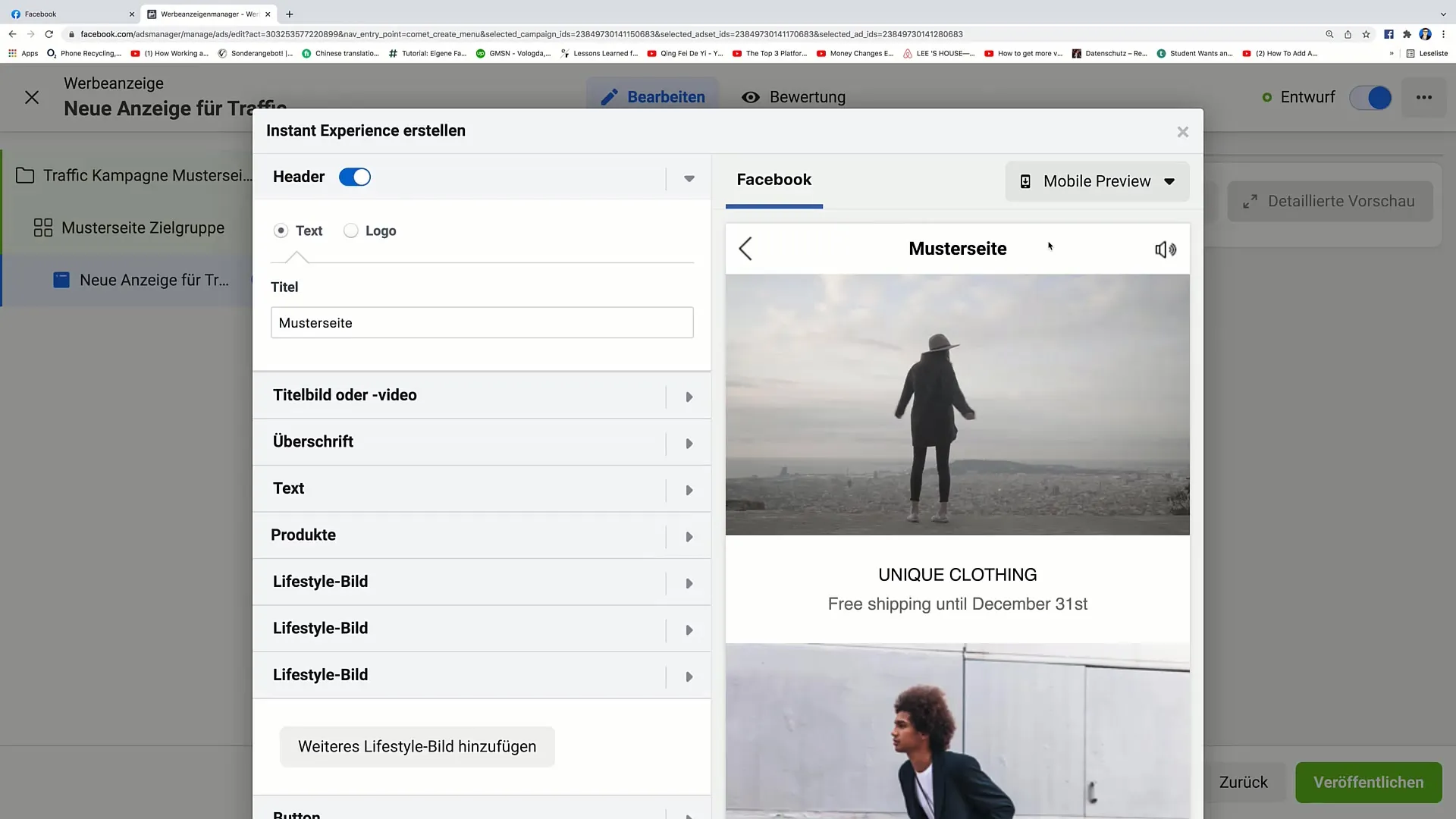
Stap 6: Afbeeldingen en links integreren
Voeg nu hoofdafbeeldingen of video's en links toe. Als je afbeeldingen wilt uploaden, kies dan een aantrekkelijke afbeelding die past bij het onderwerp van je doelgroep. In ons voorbeeld zou dit een afbeelding van chocolade kunnen zijn.
Je hebt ook de mogelijkheid om een URL toe te voegen die gebruikers rechtstreeks naar een speciale aanbiedingspagina leidt.
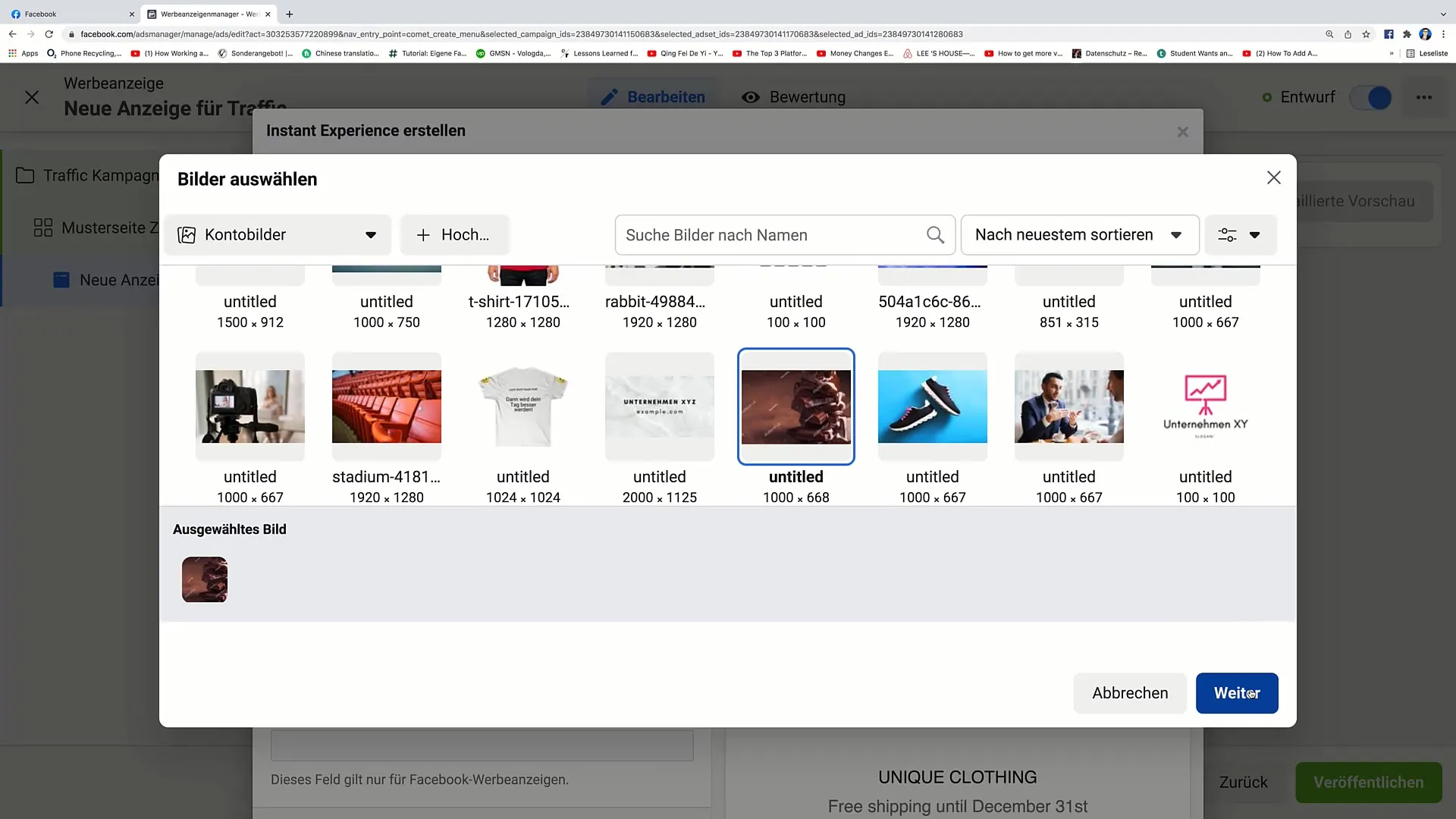
Stap 7: Productcatalogus koppelen
Als je producten presenteert, moet je je productcatalogus koppelen. Kies je catalogus zodat de producten die je promoot worden weergegeven. Hierdoor kunnen gebruikers bij het klikken op de producten direct naar je catalogus worden doorgestuurd.
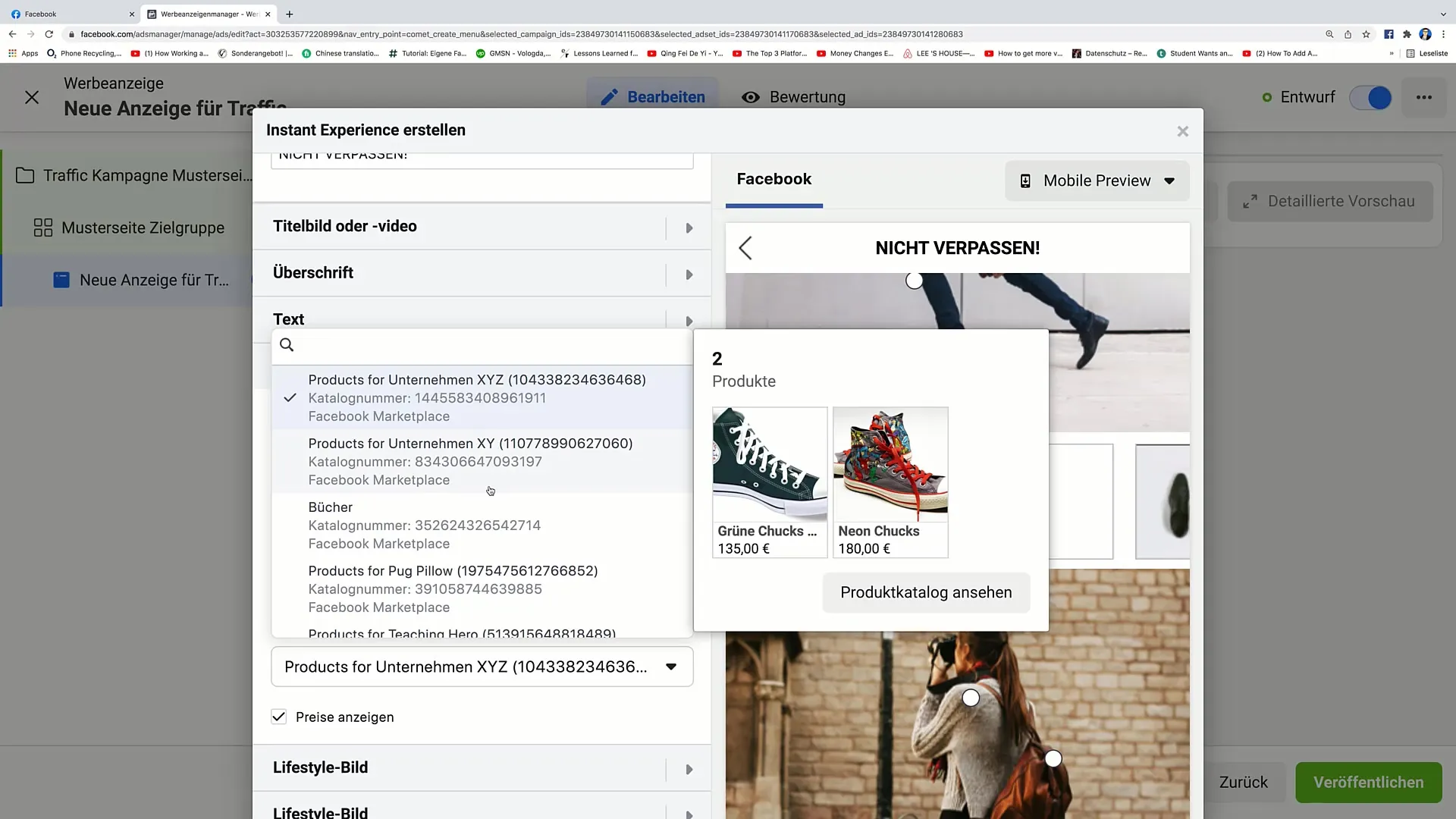
Stap 8: Meer elementen toevoegen
Je kunt nu hieronder verschillende lifestyle-afbeeldingen toevoegen. Op dit moment interesseert me de afbeelding van gummyberen en misschien nog een van donuts. Je kunt ook producttags toevoegen, zodat gebruikers door te klikken op de desbetreffende afbeelding de bijbehorende producten kunnen kopen.
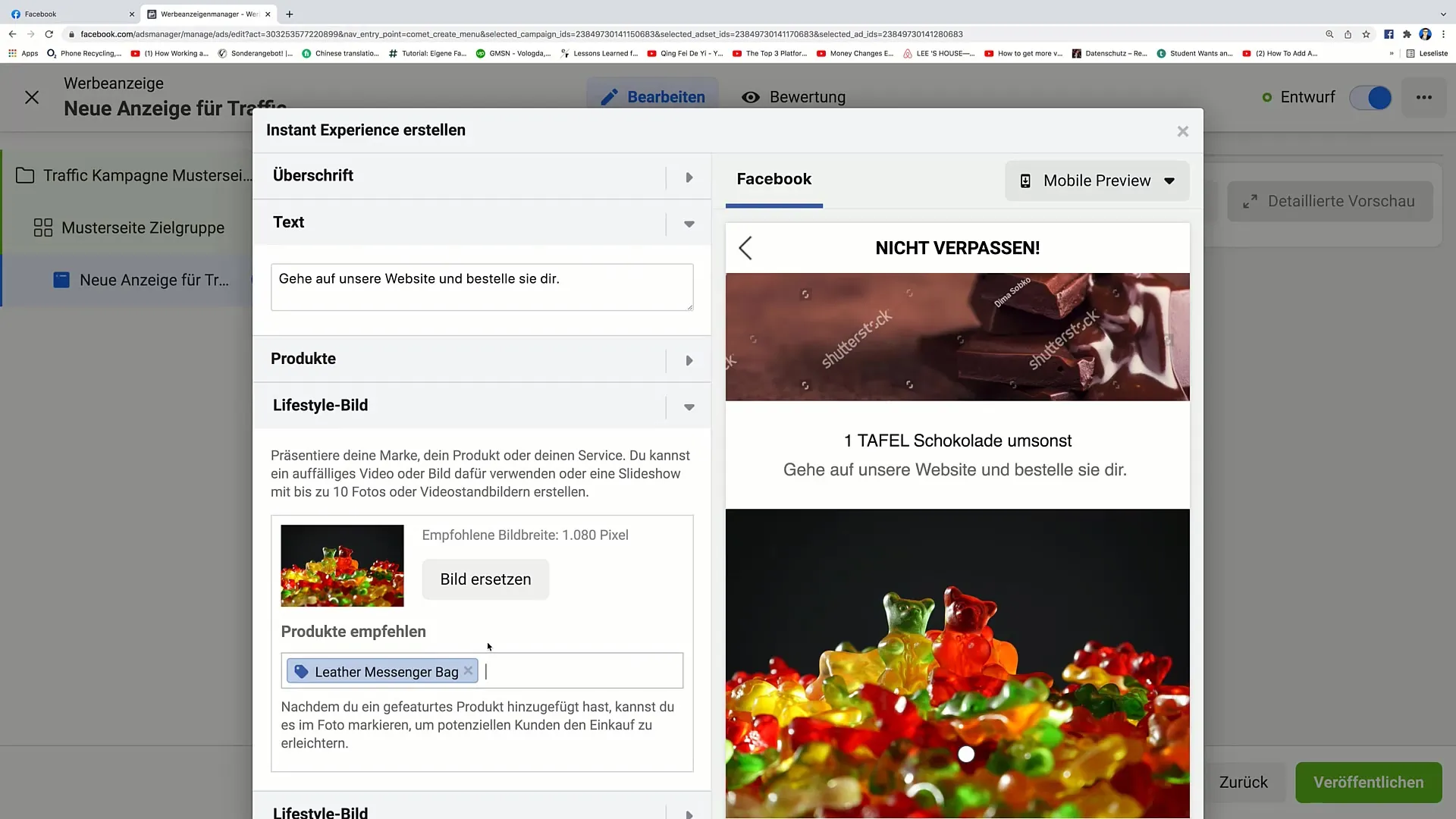
Stap 9: Call-to-Action-knoppen
Tenslotte zou je een duidelijke Call-to-Action-knop moeten toevoegen. Hier zou je bijvoorbeeld "Nu chocolade veiligstellen" kunnen schrijven en koppelen aan een passende URL. Zorg ervoor dat deze knop goed zichtbaar is.
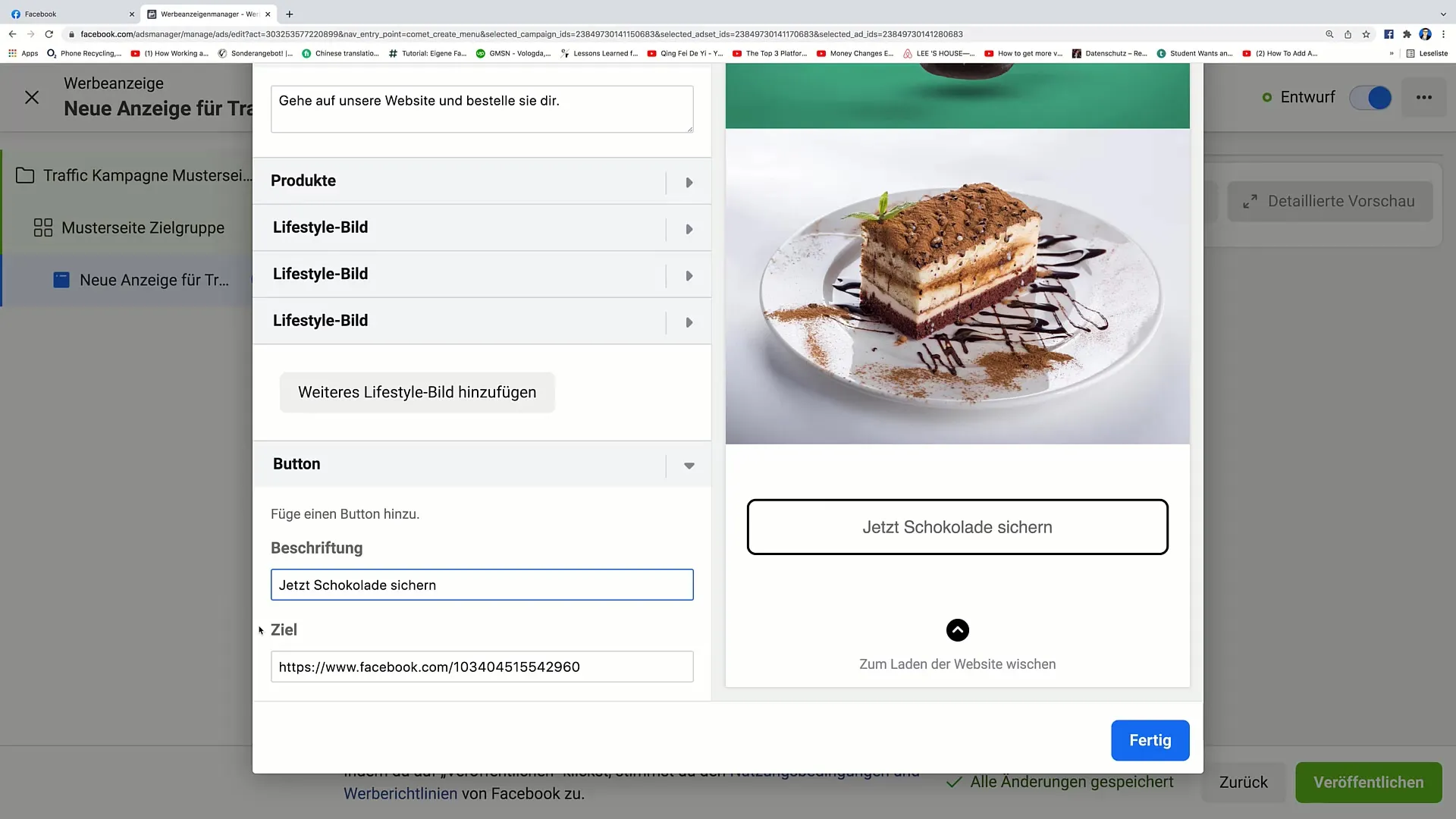
Stap 10: Voorbeeld en publicatie
Nadat je alle inhoud hebt toegevoegd, ga je naar de voorbeeldweergave en controleer je of alles eruitziet zoals je verwacht. Als alles er goed uitziet, kun je de Instant Experience opslaan en de campagne publiceren.
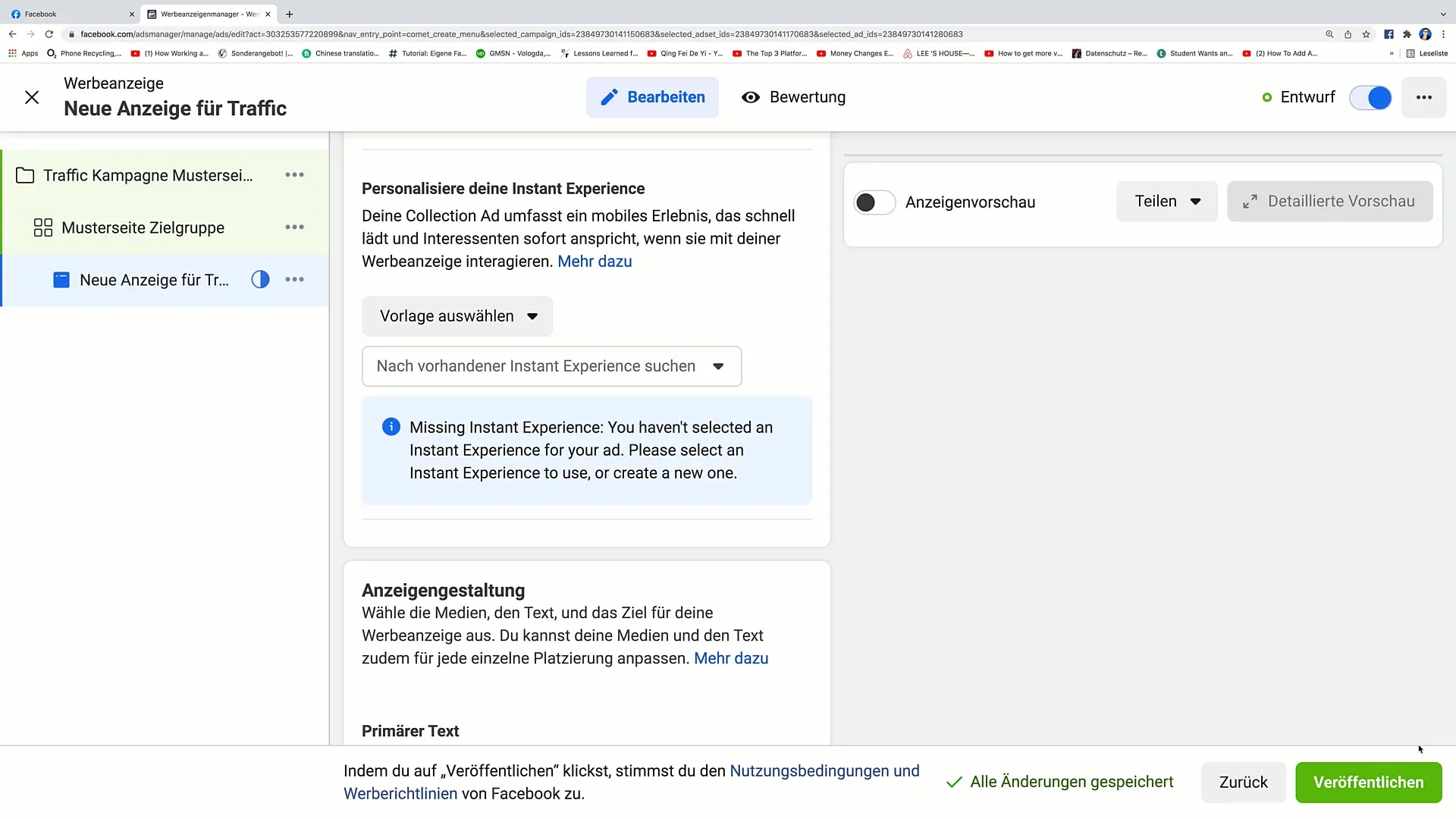
Samenvatting
In deze handleiding heb je geleerd hoe je een Instant Experience op Facebook creëert. Van het opzetten van een campagne tot het selecteren van de sjablonen en het integreren van inhoud, en het toevoegen van een Call-to-Action-knop. Zorg ervoor dat je alle stappen zorgvuldig doorloopt om het beste resultaat te behalen.


